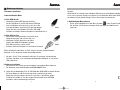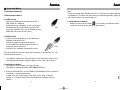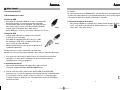Hama 00052471 Bedienungsanleitung
- Kategorie
- Mäuse
- Typ
- Bedienungsanleitung
Seite wird geladen ...

Hinweis:
Während der Installation unter Windows XP/Vista kann eine Meldung bezüglich
eines nicht signierten Treibers erscheinen. Die Funktion der Maus oder Software
wird dadurch nicht beeinträchtigt. Fahren Sie mit der Installation fort.
3. Bedienung der Maussoftware
• Durch einen Doppelklick auf das Maus-Symbol in der Taskleiste können
Sie die Rad- und Tasteneinstellungen Ihren persönlichen Bedürfnissen
anpassen.
1. Hardware Installation
1.1 Anschließen der Maus
1.1.1 Als USB Version
•Verbinden Sie den USB-Stecker der Maus
mit der USB-Buchse am PC oder einem USB-Hub.
•Je nach Windows-Version kann es sein, dass Sie
nach der Windows Installations-CD gefragt werden.
Legen Sie dazu ihre Windows-CD in das CD-ROM
Laufwerk und folgen Sie den Vorgaben auf dem Bildschirm.
1.1.2 Als PS/2 Version
•Sofern noch nicht geschehen, fahren Sie Ihren
Computer herunter und schalten Ihn aus*.
•Verbinden Sie PS/2-Anschluss der Maus
(mittels dem USB-PS/2 Adapter) mit dem
PS/2-Mausanschluss (grün) am PC .
•Schalten Sie Ihren Computer ein und fahren ihn hoch.
*Bitte schließen Sie die Maus als PS/2 Version nicht bei eingeschaltetem
Computer an. Ihr Computer könnte beschädigt werden.
•Um der 3. (Rad-) Taste sowie den seitlichen Zusatztasten eine bestimmte
Funktion zuordnen, ist es notwendig die beigelegte Software zu installieren.
(Siehe Absatz 2)
2. Software Installation
• Deinstallieren Sie zunächst eventuell bereits vorhandene Maussoftware.
• Die Software unterstützt Windows 98SE/ME/2000/XP/Vista.
a) Legen Sie die beigelegte CD in Ihr CD-ROM oder DVD-ROM Laufwerk. Warten
Sie einen Moment, und die Installation wird automatisch gestartet.
Sollte dies nicht geschehen, klicken Sie auf Start =>Ausführen, geben
"X:\Setup" ein (wobei "X" für den Laufwerksbuchstaben Ihres CD-ROM
Laufwerks steht) und bestätigen mit Enter.
l
l
Bedienungsanleitung
23
Abb.1
Abb.2
e
00052471bda 23.04.2007 15:03 Uhr Seite 2
Seite wird geladen ...
Seite wird geladen ...
-
 1
1
-
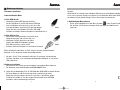 2
2
-
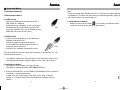 3
3
-
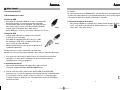 4
4
Hama 00052471 Bedienungsanleitung
- Kategorie
- Mäuse
- Typ
- Bedienungsanleitung
in anderen Sprachen
- English: Hama 00052471 Owner's manual
- français: Hama 00052471 Le manuel du propriétaire
Verwandte Artikel
-
Hama 00049150 Bedienungsanleitung
-
Hama 00052472 Bedienungsanleitung
-
Hama 85052472 Bedienungsanleitung
-
Hama 00057269 Bedienungsanleitung
-
Hama 00052454 Bedienungsanleitung
-
Hama 00057258 Bedienungsanleitung
-
Hama 00057251 Bedienungsanleitung
-
Hama 00057275 Bedienungsanleitung
-
Hama 00052468 Bedienungsanleitung
-
Hama 00057254 Bedienungsanleitung